手机怎么投屏到笔记本电脑上去,如今手机已经成为了我们生活中不可或缺的一部分,而在使用手机时,有时候我们可能会希望将手机屏幕投射到笔记本电脑上,以便更好地展示或共享手机上的内容,许多人可能对如何将手机屏幕投屏到笔记本电脑上感到困惑。幸运的是现在有一些简单而有效的方法可以帮助我们实现这一目标。本文将介绍几种常见的手机投屏到笔记本电脑的方法,让我们一起来探索吧。
如何将手机屏幕投屏到笔记本电脑上
具体步骤:
1.首先,通过蓝牙连接笔记本电脑和手机。
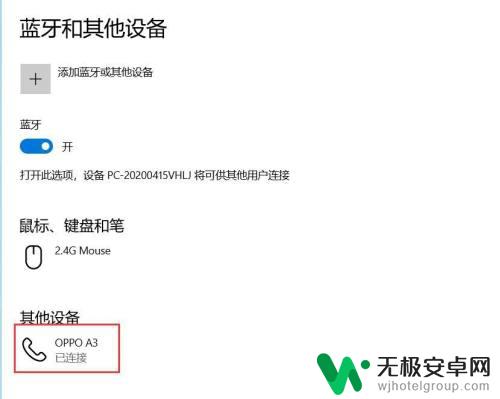
2.在手机端打开“设置”窗口,点击“其他无线连接”命令。
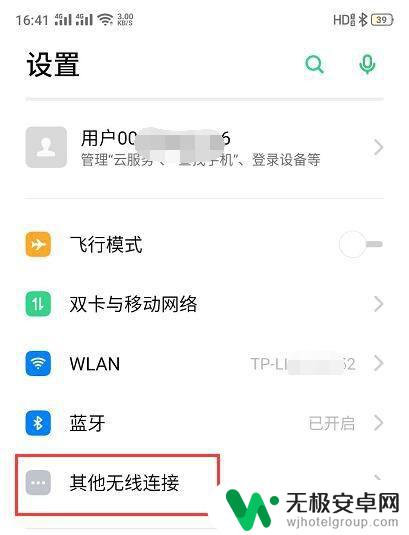
3.在“其他无线连接”窗口中选择“多屏互动”功能,点击打开。
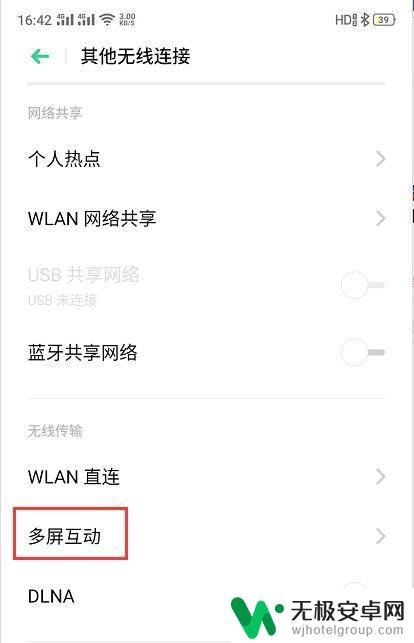
4.打开“多屏互动”窗口,把“多屏互动”右侧开关打开。手机系统会自动搜索可以进行多屏互动连接的设置,找到后,以列表的形式显示在“可用设置”列表中。
点击要连接的笔记本电脑的名称,进行连接。
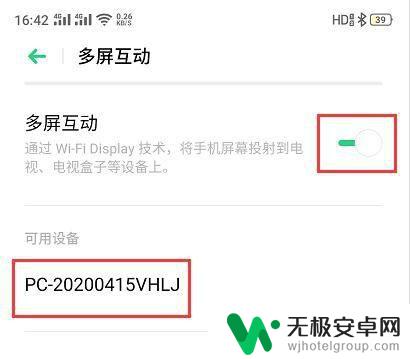
5.笔记本电脑端提示手机设置正在尝试投影连接。点击“确定”按钮。
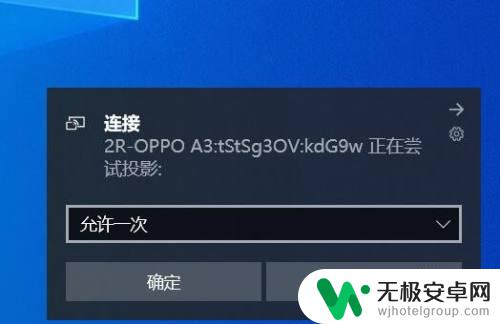
6.手机开始准备向笔记本电脑投影连接。

7.投屏连接完成后,手机屏幕上的内容就可以在笔记本电脑上显示出来了。
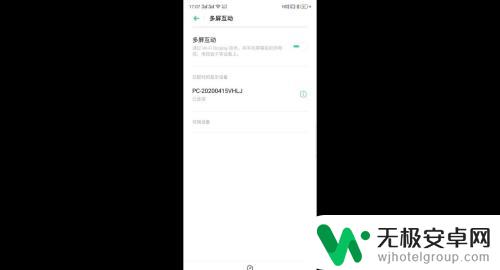
8.这时候完成了手机向笔记本电脑的投屏设置,打开手机上的影视大片。通过投屏到笔记本电脑上尽情欣赏吧。

以上就是如何将手机投屏到笔记本电脑上的全部内容,对于不太了解的用户,可以根据小编的方法进行操作,希望这篇文章能够对大家有所帮助。











